电脑系统用久后,难免会因为各种原因出现一些问题,有些甚至导致故障不能正常进入系统使用等,这时一般可考虑给windows电脑重装系统解决。不过不少人不知道要怎么重装windows系统?下面就给大家分享下常用的windows电脑重装系统教程。
工具/原料:
系统版本:windows7系统
品牌型号:联想小新air12
软件版本:咔咔装机一键重装系统1.0.0.100
方法/步骤:
方法一:借助咔咔工具在线一键重装系统(适合电脑还能进系统的情况)
1、打开需要安装的电脑,下载安装咔咔装机一键重装系统软件,打开软件选择需要的windows系统点击安装此系统。
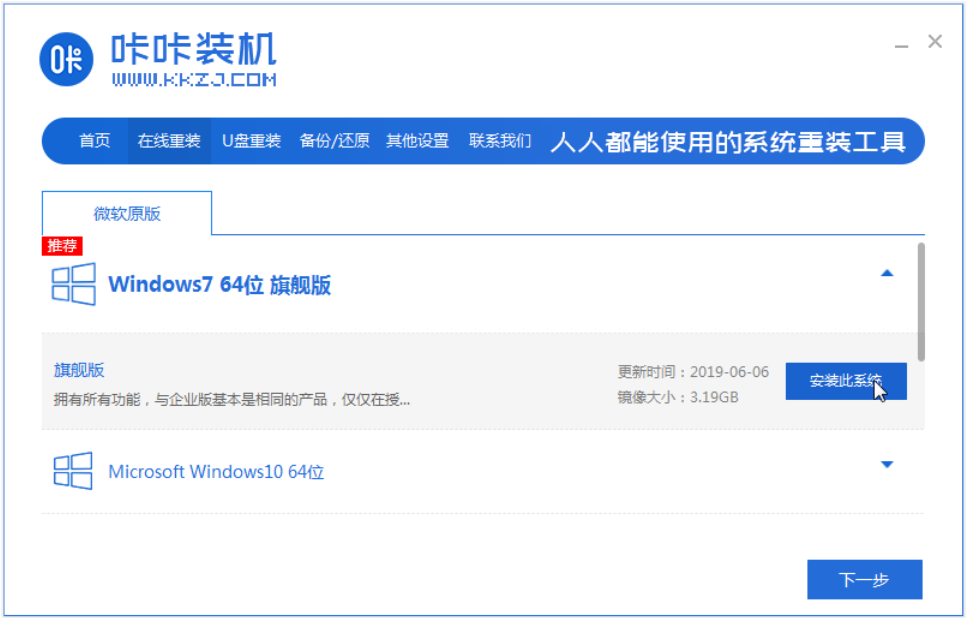
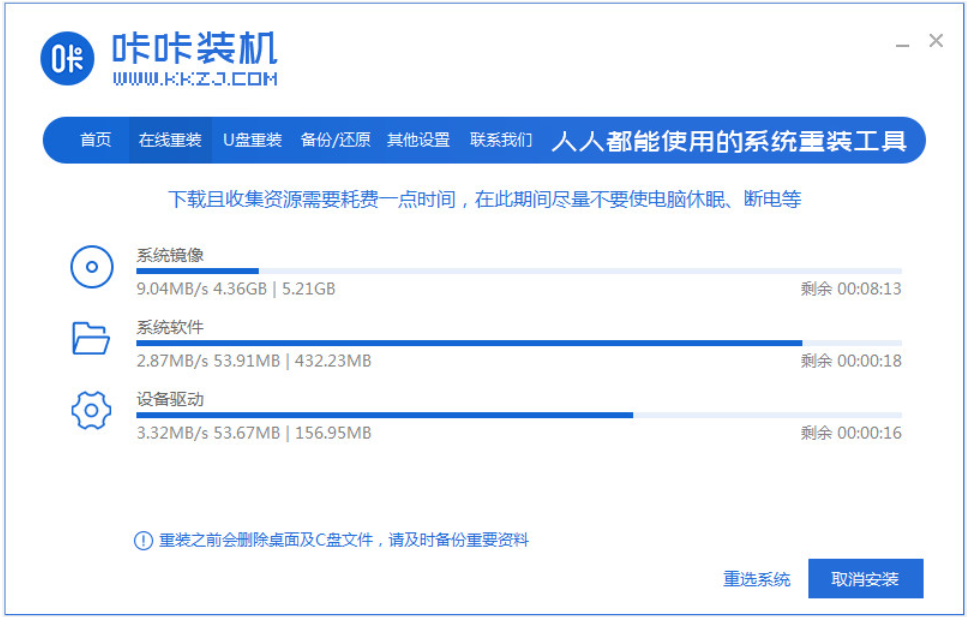
3、在启动管理界面,会自动选择kaka pe-msdn项进入pe内。

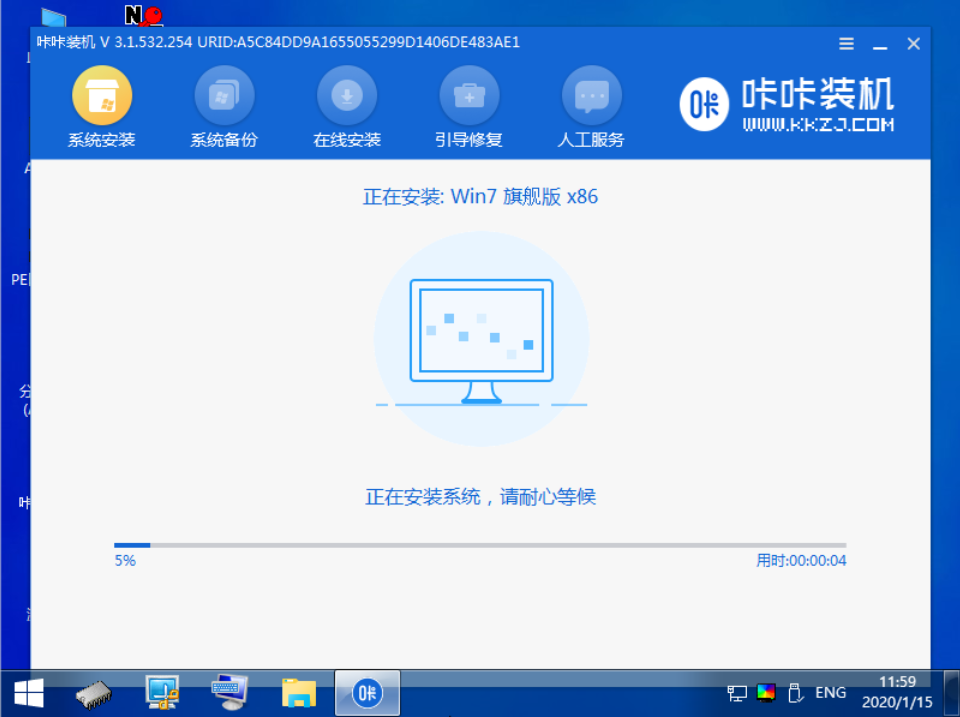
5、来到安装好的系统界面即安装成功。

方法二:借助咔咔工具制作u盘重装系统(电脑进不去系统的情况也适用)
1、找到一台可用的电脑安装打开咔咔一键重装系统工具,插入1个8g以上的空白u盘后,选择u盘重装系统模式进入。
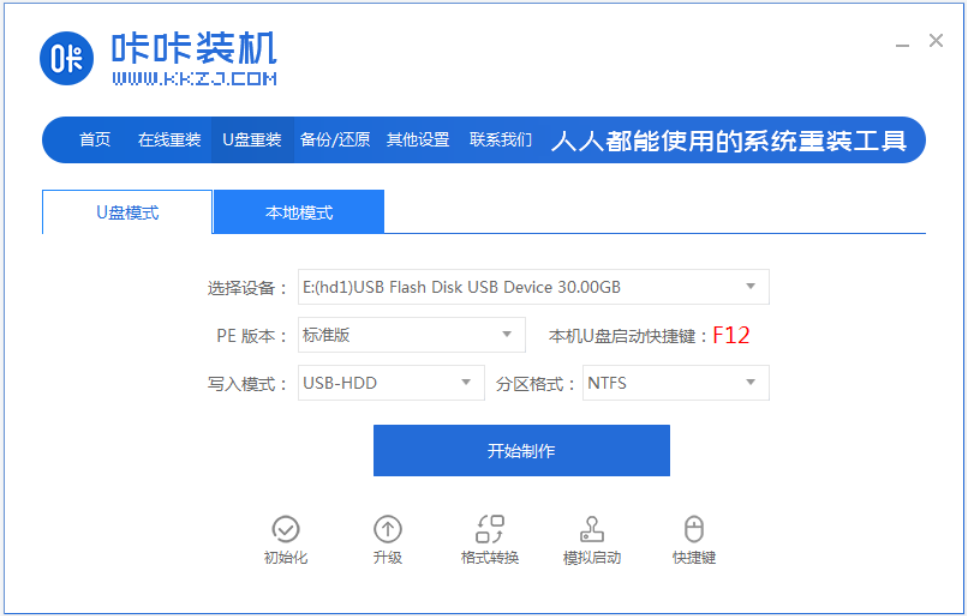
2、选择要安装的系统,点击开始制作u盘启动盘。
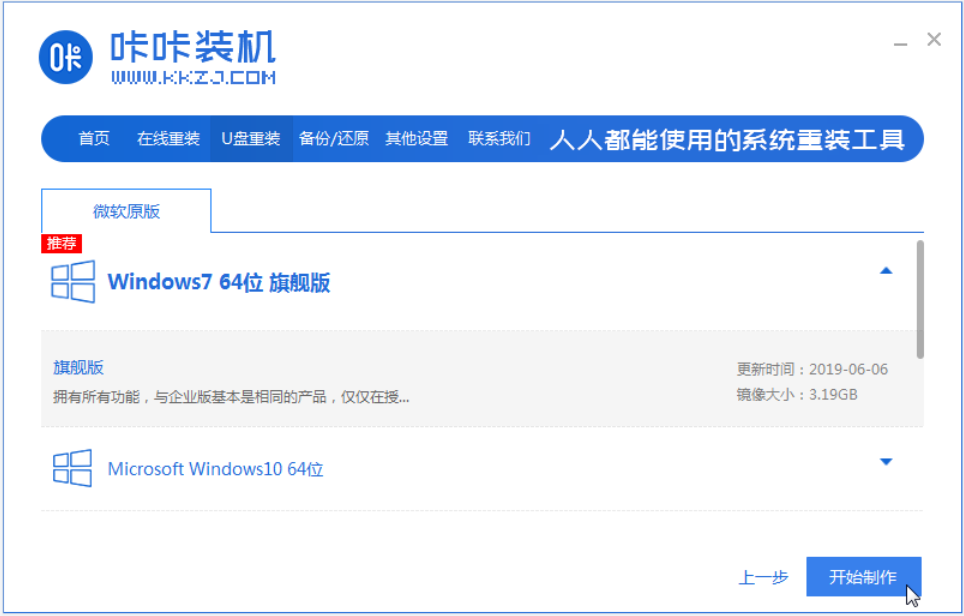
3、当制作u盘启动盘完成后,预览需要安装的电脑的启动快捷键是什么,再拔出u盘。
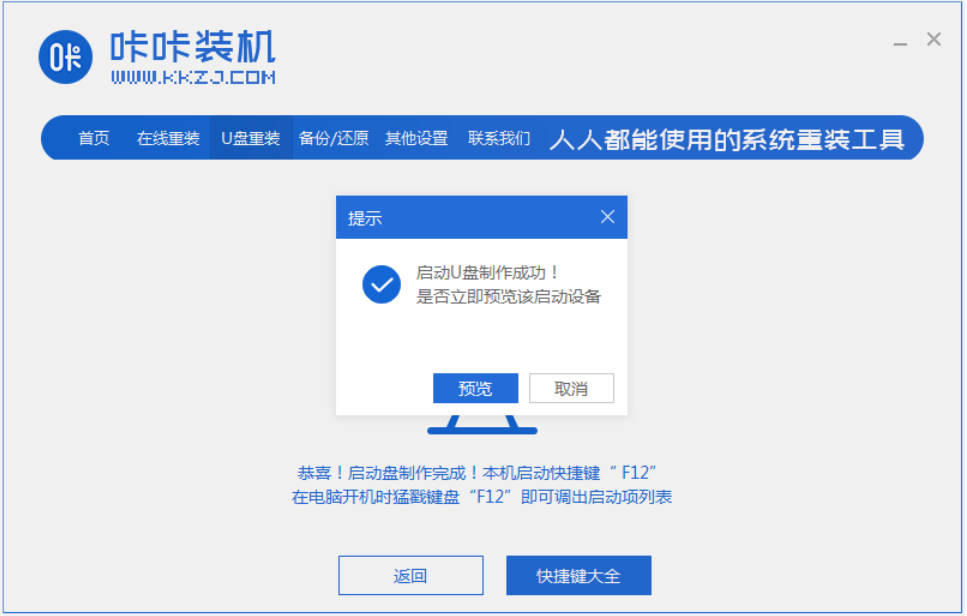
4、把u盘启动盘插入电脑中,开机不断按启动快捷键进启动界面,选择u盘启动项进入到第一项pe系统。
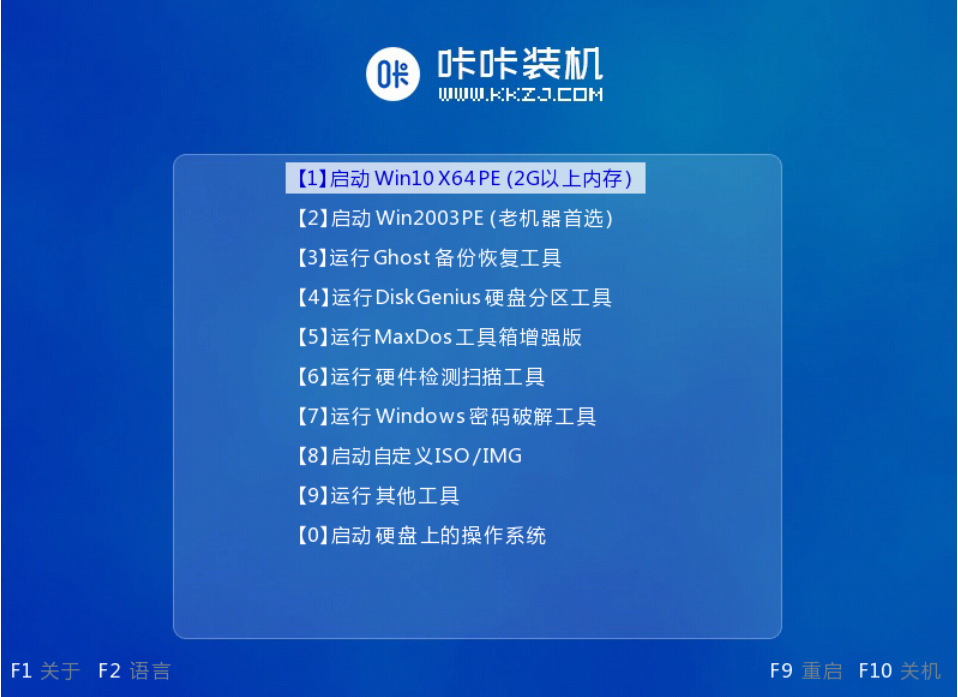
5、在pe系统桌面打开咔咔装机工具,选择需要的系统点击安装到系统盘c盘。
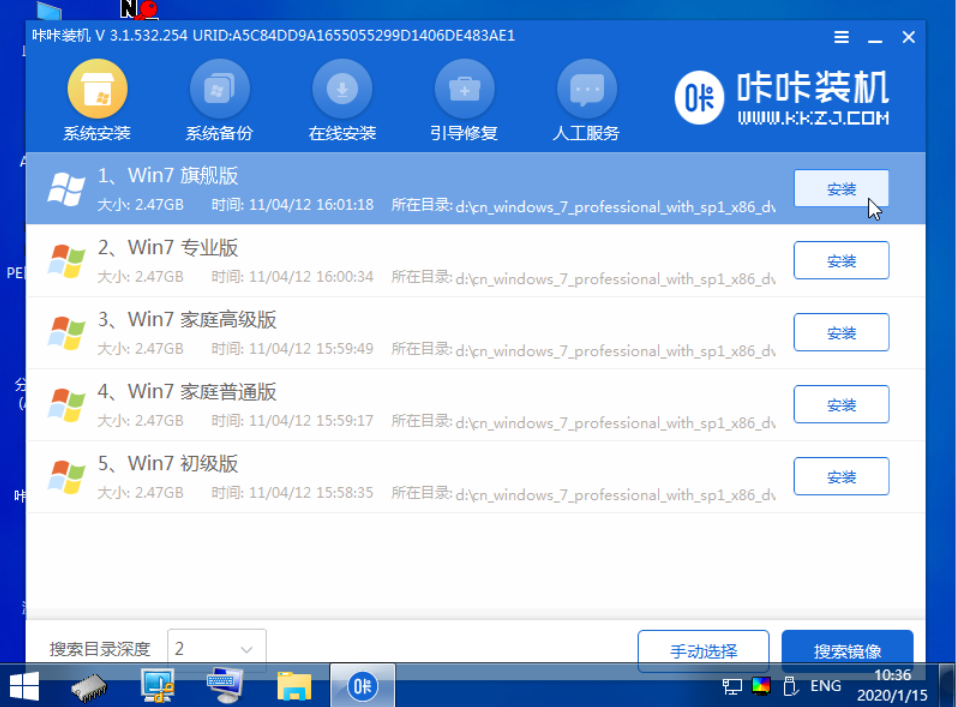
6、安装完成后,重启电脑。
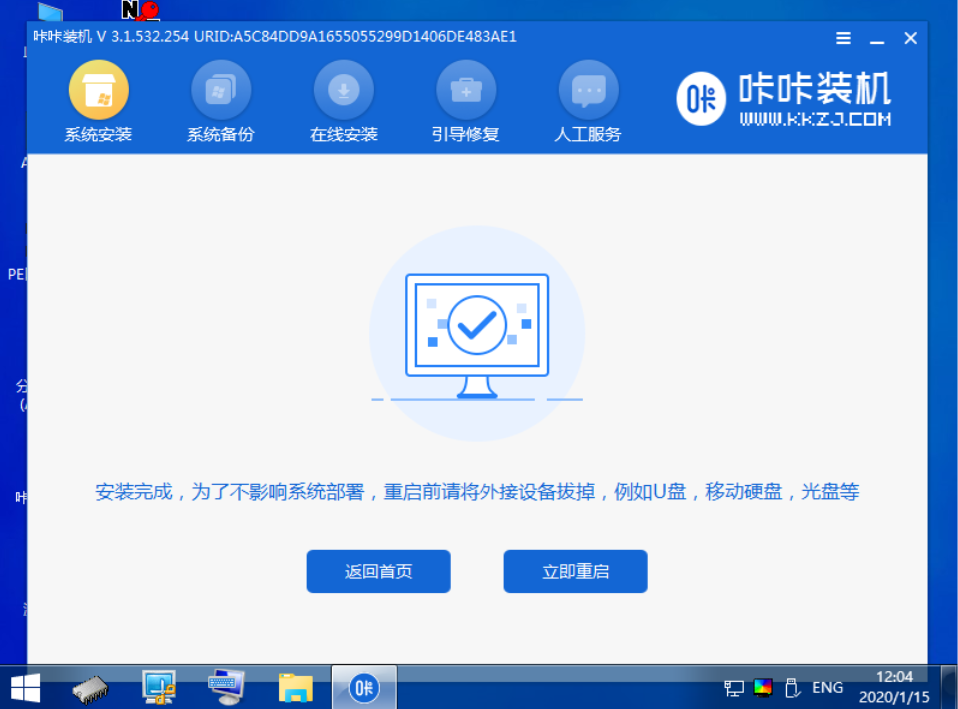
7、期间可能会多次重启电脑,进入到新的系统桌面即安装成功。

拓展知识:更多windows电脑重装系统的内容
windows10下载重装教程
注意事项:安装前备份好电脑c盘的重要文件资料,关闭电脑的杀毒软件,避免被拦截导致重装失败。
总结:
以上便是windows电脑重装系统教程步骤,只需用到咔咔装机工具即可选择在线一键重装系统或者制作u盘重装系统,无论电脑能否进系统都适用,有效解决系统各类故障问题,有需要的小伙伴可参照教程操作。










暂无评论内容